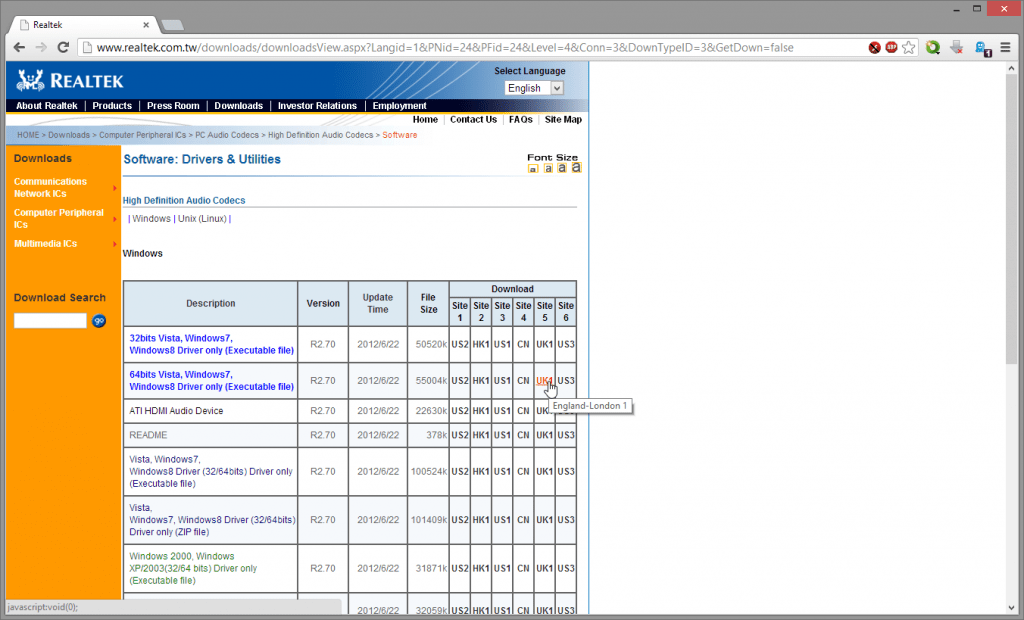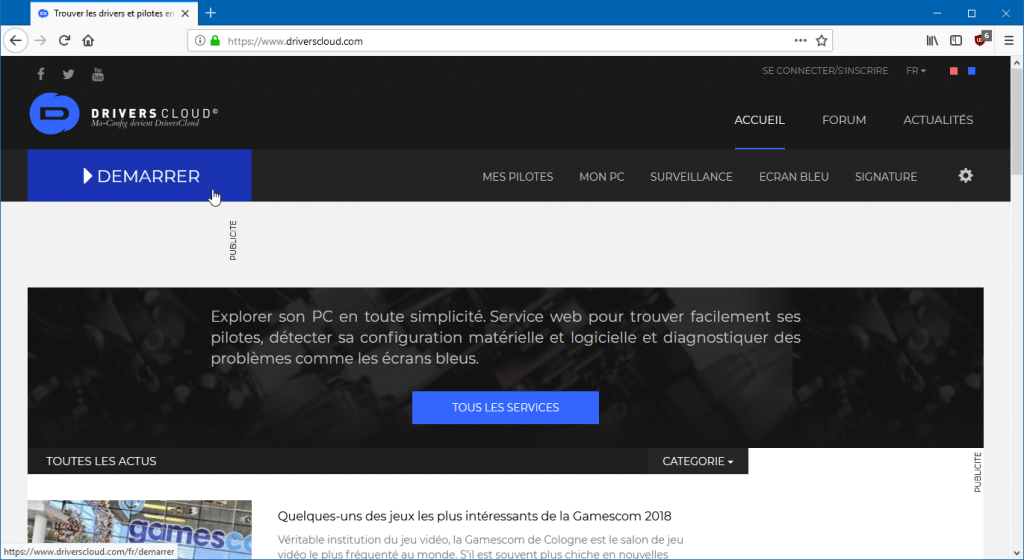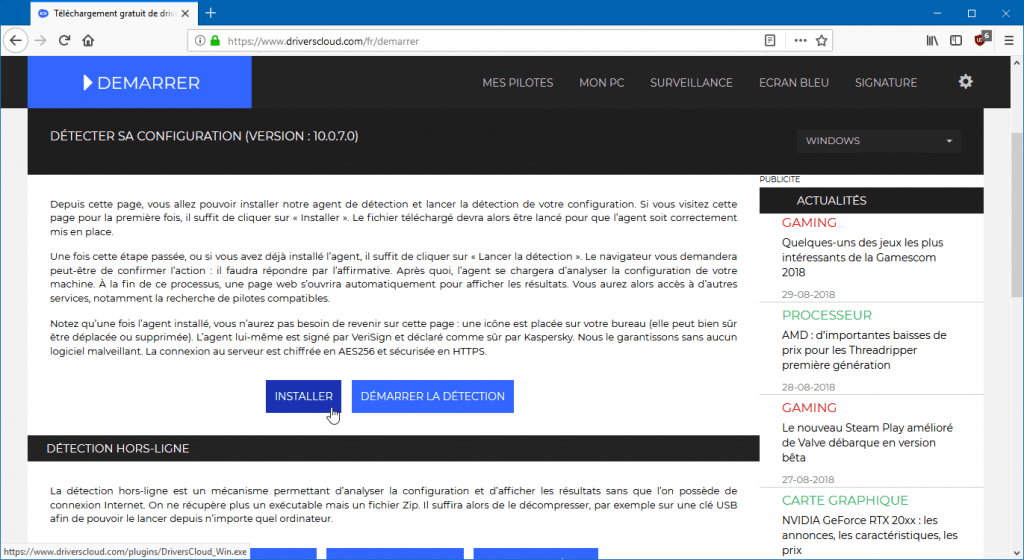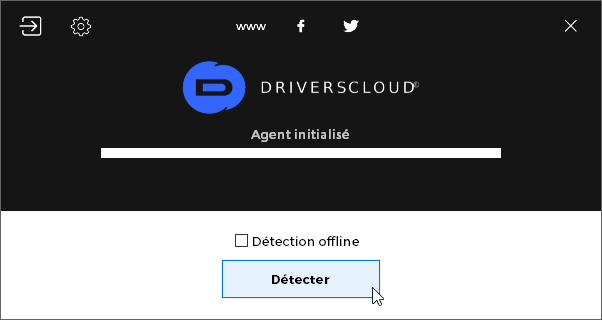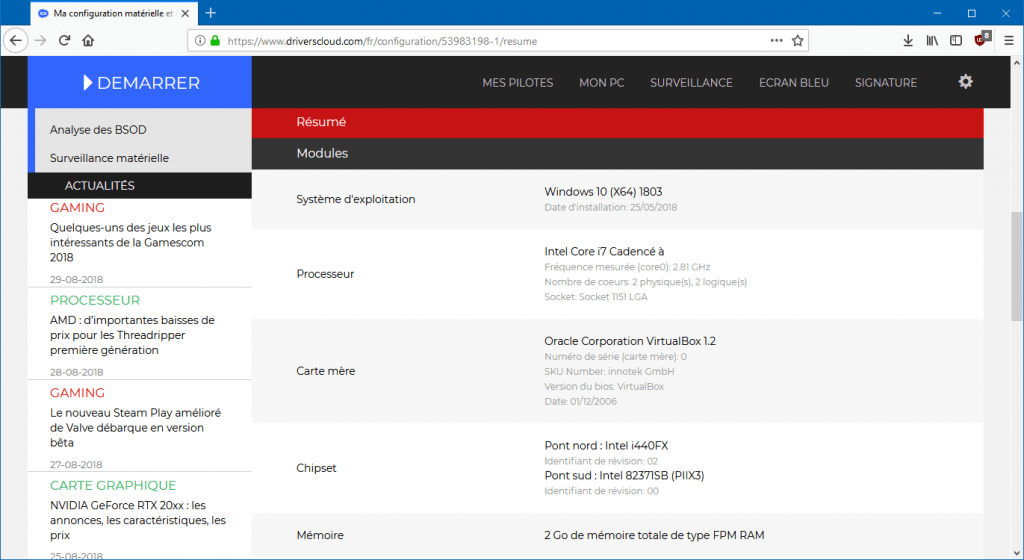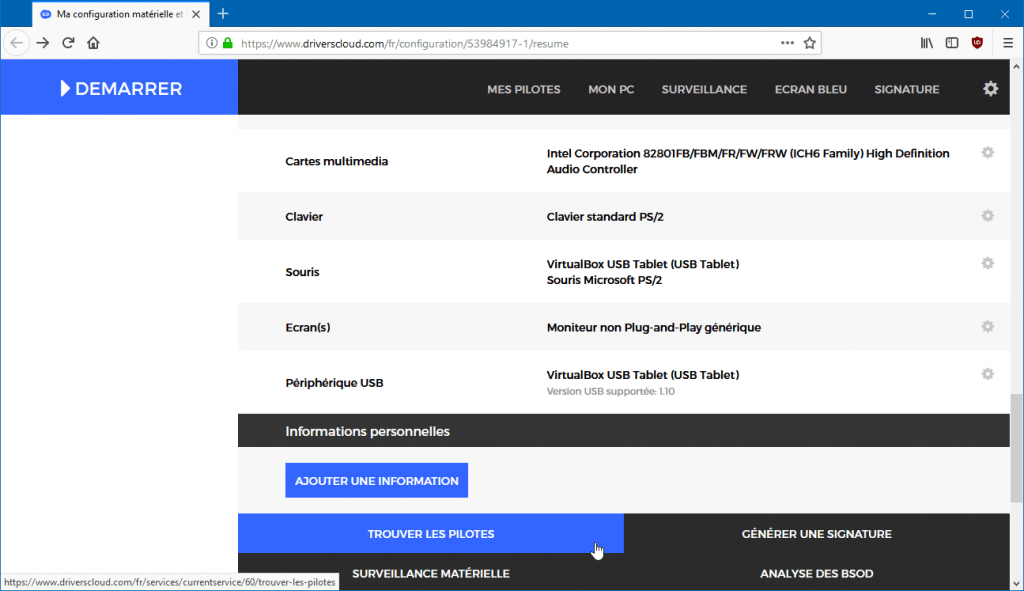Aktualisieren Sie die Treiber in Windows manuell – Microsoft Support, aktualisieren Sie die Piloten (Treiber) seines Windows -PCs – die Krabbeninformationen
Aktualisieren Sie die Piloten (Treiber) seines Windows -PCs
Contents
- 1 Aktualisieren Sie die Piloten (Treiber) seines Windows -PCs
- 1.1 Treiber in Windows manuell aktualisieren
- 1.2 Bevor du anfängst
- 1.3 Aktualisieren Sie den Gerätepiloten
- 1.4 Installieren Sie den Treiber des Geräts neu
- 1.5 Zusätzliche Hilfe
- 1.6 Aktualisieren Sie die Piloten (Treiber) seines Windows -PCs
- 1.7 Was ist ein Pilot ?
- 1.8 Was ist der Sinn, die Piloten Ihres PC zu aktualisieren? ?
- 1.9 Aktualisieren Sie die Piloten seines Windows -PCs
- 1.10 Nützliche Links
Piloten sind notwendig für Gutes Funktionieren von Komponenten und Peripheriegeräten. Wenn Sie den Treiber des Geräts nicht installieren, können Windows ihn nicht erkennen und Sie können ihn daher nicht verwenden.
Treiber in Windows manuell aktualisieren
Bemerkte : Der beste Weg und der sicherste, um Piloten -Updates in Windows zu erhalten, besteht immer noch aus Windows Update. Wenn Sie auf Probleme mit Windows Update stoßen, können Sie sehen, ob einer der Windows -Update -Links Ihnen zuerst helfen kann.
Bevor du anfängst
Updates von Windows -Treibern sowie viele Geräte wie Netzwerkkarten, Monitore, Drucker und Grafikkarten werden automatisch über Windows Update heruntergeladen und installiert. Sie haben wahrscheinlich bereits die neuesten Treiber, aber wenn Sie einen Fahrer manuell aktualisieren oder neu installieren möchten, finden Sie hier, wie Sie fortfahren möchten:
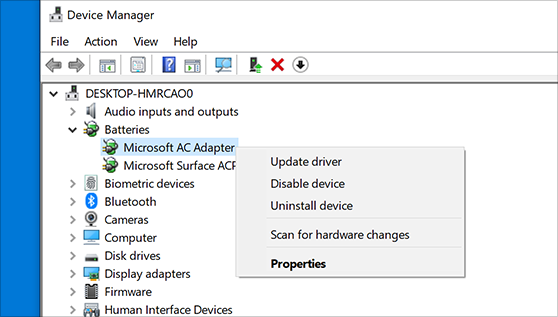
Aktualisieren Sie den Gerätepiloten
- Geben Sie im Suchbereich der Taskleiste ein Der Apparat Manager, Dann auswählen Gerätemanager.
- Wählen Sie eine Kategorie aus, um die Namen der Geräte anzuzeigen, und klicken Sie mit der rechten Maustaste (oder drücken Sie länger) auf dem, den Sie aktualisieren möchten.
- Wählen Suchen Sie automatisch nach einem aktualisierten Softwaretreiber.
- Wählen Aktualisieren Sie den Piloten.
- Wenn Windows keinen neuen Treiber findet, suchen Sie nach einem auf der Website des Gerätsherstellers und befolgen Sie die Anweisungen.
Installieren Sie den Treiber des Geräts neu
- Geben Sie im Suchbereich der Taskleiste ein Der Apparat Manager, Dann auswählen Gerätemanager.
- Rechts -Klick (oder drücken Sie den Gerätenamen für eine lange Zeit) und wählen Sie dann aus Deinstallieren.
- Starten Sie Ihren PC neu.
- Windows versucht den Treiber neu zu installieren.
Zusätzliche Hilfe
Wenn Sie den Desktop nicht sehen und stattdessen einen blauen, schwarzen oder leeren Bildschirm sehen, lesen Sie Blaubildschirmfehler oder Lösen von schwarzen oder leeren Bildschirmfehlern.
Aktualisieren Sie die Piloten (Treiber) seines Windows -PCs
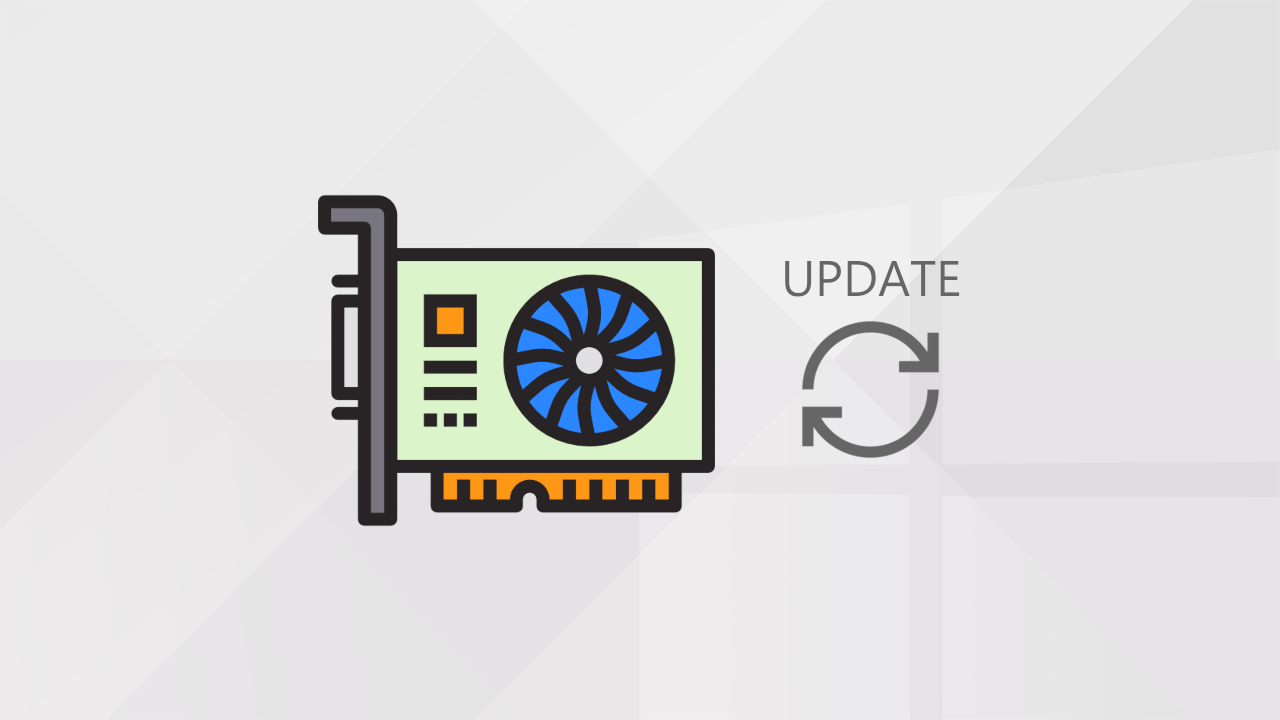
Aktualisieren Sie Ihre Computerpiloten Ermöglicht Ihnen ein effizienteres und vor allem stabilere System. Sie sind Opfer von Blue Screens (BSOD), Einfrieren, Pflanzen oder unzeitgemäßen Neustarts ?
Die Lösung könnte in der sein Pilot -Update von Ihrem Computer.
Sie wissen nicht wie Aktualisieren Sie Ihre PC -Treiber effektiv ?
Das ist gut, erklärt dieser Artikel Ihnen, wie es geht. ��
Was ist ein Pilot ?
Für diejenigen unter Ihnen, die es ignorieren, a Pilot (Oder Treiber) ist ein Programm, das ein Betriebssystem ermöglicht Ein Gerät erkennen und mit ihm interagieren zu können. Der Pilot spielt daher eine Zwischenrolle zwischen dem Betriebssystem (Ex. : Windows) und das Gerät (Ex. : Eine Grafikkarte, eine Webcam).
Piloten sind notwendig für Gutes Funktionieren von Komponenten und Peripheriegeräten. Wenn Sie den Treiber des Geräts nicht installieren, können Windows ihn nicht erkennen und Sie können ihn daher nicht verwenden.
Was ist der Sinn, die Piloten Ihres PC zu aktualisieren? ?
Erstens sollten Sie wissen, dass es das ist Hersteller eines Geräts (Beispiel: Logitech, MSI …), der dem Treiber ermöglicht, Windows zu erkennen und zu verwenden. Der Hersteller bietet sogar Mehrere Versionen dieses Piloten ! Tatsächlich kann der Hersteller im Laufe der Zeit erkennen, dass es gibt, dass es gibt Fehler oder Inkompatibilität zwischen dem Piloten dass er entworfen und eine Version von Windows. Es sind die Käufer, die das Problem dem Hersteller erhöhen, der für die Lösung des Problems durch Bereitstellung verantwortlich ist Ein neuer Pilot.
Nehmen wir ein Beispiel: Der Hersteller Logitech bietet eine neue Tastatur zum Verkauf mit seinem Treiber in Version 1 an.0. Ein paar Tage später erkennen Käufer, dass die Tastatur -Multimedia -Tasten nicht auf Windows 7 64 -Bit reagieren und Logitech kontaktieren. Letzteres arbeitet dann am Design von a neuer Fahrer (was er zum Beispiel 1 nennen wird.1) die diesen Fehler beheben wird. Einmal der Pilot ist bereit, Er bietet es zum Download auf seiner offiziellen Website an. Der Käufer muss nur den neuen Treiber herunterladen und installieren, um das Tastaturproblem zu lösen. ��
Neben der Lösung von Bugs können die Fahrer auch anbieten Neue Eigenschaften an Ihre Peripheriegeräte. Dies ist insbesondere bei Grafikkarten der Fall. Piloten verbessern sich ebenfalls Leistung und das Stabilität Ihrer Ausrüstung an Fenstern.
Seien Sie jedoch vorsichtig: Wenn Ihr System stabil ist und Sie kein bestimmtes Problem mit Ihrer Ausrüstung bemerken, ist es nicht erforderlich, eine auszuführen Pilot -Update von diesem Material. Es ist nicht ungewöhnlich, dass ein neuer Pilot Fehler und Probleme erstellt, die Sie zuvor noch nicht hatten ! Dies ist insbesondere dann der Fall, wenn der Pilot neue Funktionen anbietet. Es liegt an Ihnen, wenn die Änderungen des neuen Fahrers Sie wirklich interessieren !
Aktualisieren Sie die Piloten seines Windows -PCs
Für verschiedene Methoden stehen für die verfügbaren Methoden zur Verfügung Aktualisieren Sie Ihre PC -Piloten ::
- Nr. 1: Über die Website des Computerherstellers
- Nr. 2: Über das Aktualisierung des Update -Aktes des Computerherstellers
- Nr. 3: Über die Website des Geräteherstellers
- Nr. 4: über Triverscloud
- Nr. 5: Über Snappy Treiber Installieren Sie den Ursprung
Notiz : wenn du bist Drücken Sie Und Sie suchen eine Einfache und schnelle Methode Verwenden Sie, um Ihre PC -Treiber zu aktualisieren.
Über die Website des Computerherstellers
Sie können Ihre Computertreiber von der Website Ihres Computerherstellers von der Website Ihres Herstellers aktualisieren. Dies ist jedoch die Methode, die ich am wenigsten empfehle. In der Tat sind die vom Hersteller angebotenen Piloten oft vollständig veraltet. Sie können Ihr System insbesondere dann instabil machen, wenn Sie eine aktuelle Version von Windows haben.
Im Allgemeinen bieten Hersteller Fahrer auf ihrer Website an die jüngste, als er vom Computer entlassen wurde, die getestet und genehmigt wurden. Für den Hersteller ist es sehr selten, den Computer weiter zu überwachen, indem sie den Download -Links zu den neuesten Piloten aktualisieren. Mit anderen Worten, wenn Ihr PC älter als zwei Jahre oder schlechter ist und Sie Ihre Windows -Version geändert haben, rate ich Ihnen dringend, die vom Hersteller angebotenen Piloten herunterzuladen und zu installieren. Letzteres Wesen veraltet, Sie riskieren Fehler unter Windows !
Ein Beispiel mit einem HP Pavilion Slimline S7520 Desktop -Computer.Fr. Für die von ihm enthaltende ATI Radeon Xpress 200 -Grafikkarte bietet die HP -Site den Treiber in der Version an 8.31.100.0 Datierung vom 23. Januar 2007:
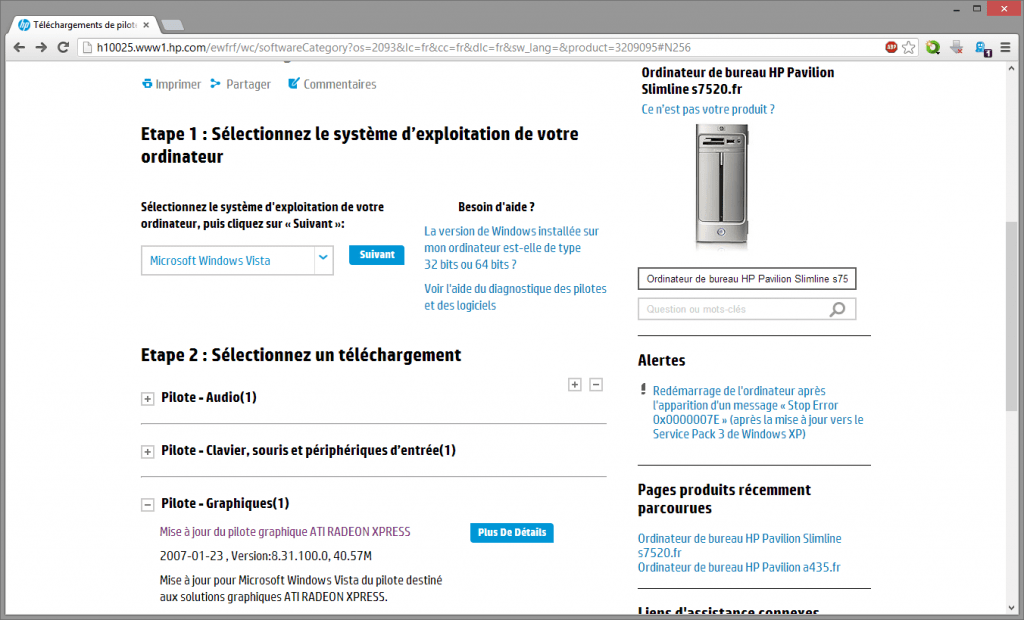
Wenn wir auf die offizielle ATI/AMD -Website gehen Finden Sie den Piloten Entsprechend der Radeon Xpress 200 -Grafikkarte stoßen wir auf den Piloten in der Version 10.2 Datierung vom 24. Januar 2010 !
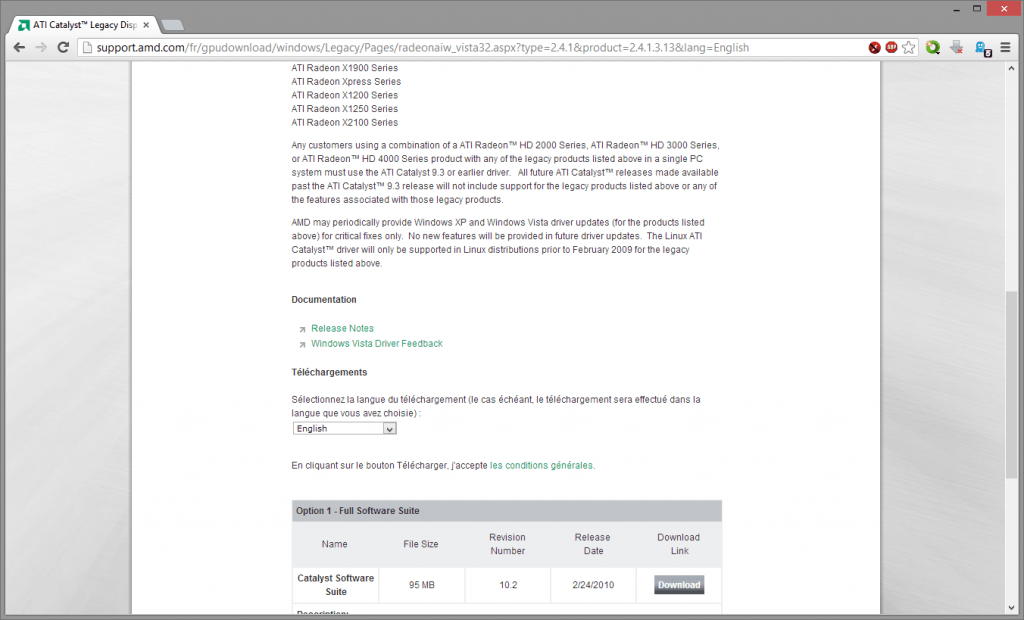
In diesem Beispiel stellen wir fest, dass Computerhersteller wie HP Links nicht aktualisieren Letzte Piloten Auf ihrer Website. Wenn Sie eine neuere Windows -Version als das Original verwenden, ist sie besser Vermeiden Sie es, die Piloten herunterzuladen Auf der Stelle des Computerherstellers und neigen sich eher zu den anderen Methoden, über die ich Ihnen erzählte.
Wenn Sie jedoch vorhaben, Fenster in seiner Werkskonfiguration neu zu installieren, kann es gut sein, mit dem zu gehen Originalpiloten wer war gewesen vom Hersteller getestet und genehmigt.
Über das Aktualisierung des Aktualisierungsprogramms des Computerherstellers
Computerhersteller bieten zunehmend an Dienstprogramme aktualisieren die automatisch die Piloten der Komponenten und Peripheriegeräte des Computers herunterladen und installieren. Sie aktualisieren auch die BIOS/UEFI -Firmware des Motherboards.
Dieser Dienstprogramm ist in Ihrem System im Allgemeinen unter einem Namen des Typs “Live -Update” oder “Pilot- und peripheren Updates” vorhanden. In ASUS heißt das UPDATE -Dienstprogramm beispielsweise “ASUS Live -Update”, der als “ASUS Live Update” bezeichnet wird. Führen Sie im Startmenü eine Suche durch, um festzustellen, ob ein solches Dienstprogramm installiert ist. Wenn Sie es nicht sehen, schauen Sie sich die offizielle Website des Herstellers Ihres PCs an, um festzustellen, ob dieser ein solches Tool anbietet.
Die Aktualisierung Ihrer Piloten mit dem UPDATE -Dienstprogramm des Herstellers ist die Sicherere Methode. Wenn Sie die neuesten Piloten nicht anbieten, sorgt es für a maximale Zuverlässigkeit Weil die Piloten auf denselben Maschinen getestet werden, wie Sie es haben, bevor sie zum Download auf dem angeboten werdenUPDATE UTICT.
Nehmen Sie das Beispiel des Update -Dienstprogramms Lenovo. Machen Sie sich keine Sorgen, wenn Sie den Nutzen eines anderen Herstellers haben, sie sehen alle gleich aus, sodass Sie nicht desorientiert sind ! Das Dienstprogramm von Lenovo Updates heißt “Lenovo – Update und Gerätepiloten”.
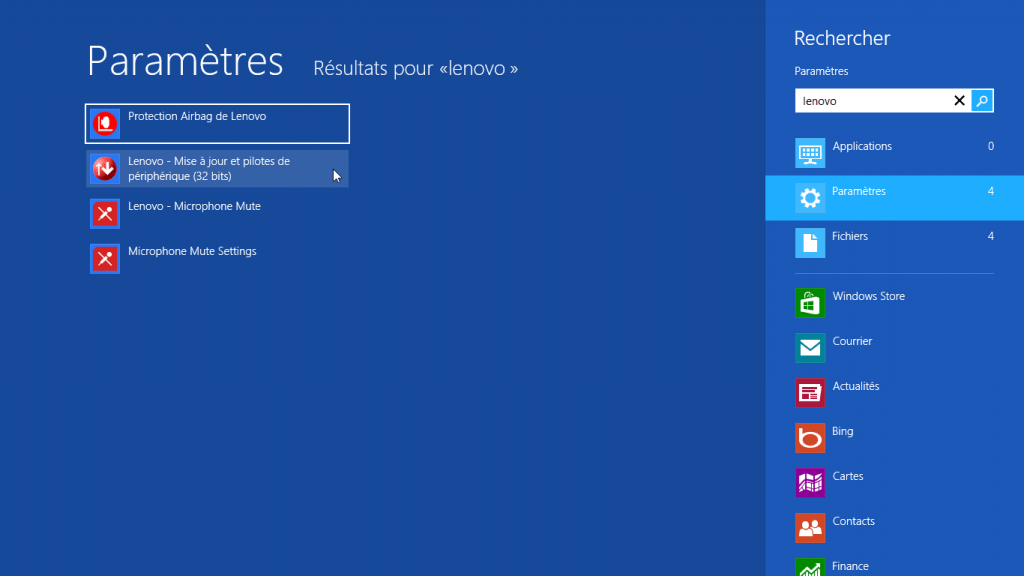
- LaufenPilot Update Utility. Dieser scannt Ihren PC und die Server des Herstellers, um festzustellen, ob neue Updates für Ihren Computer verfügbar sind.
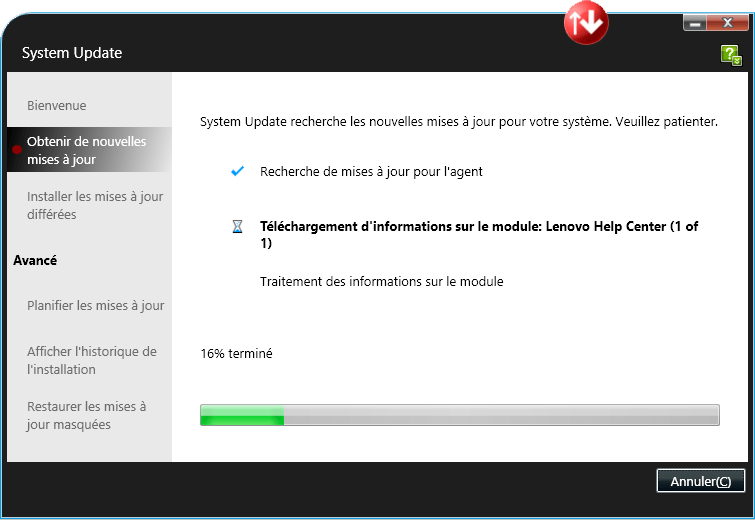
- In der folgenden Erfassung bietet das Dienstprogramm Ein Update des BIOS. Wenn Neue Treiber Für die Grafikkarte oder der Audiocontroller hätte das Dienstprogramm angeboten, sie zu installieren. ��
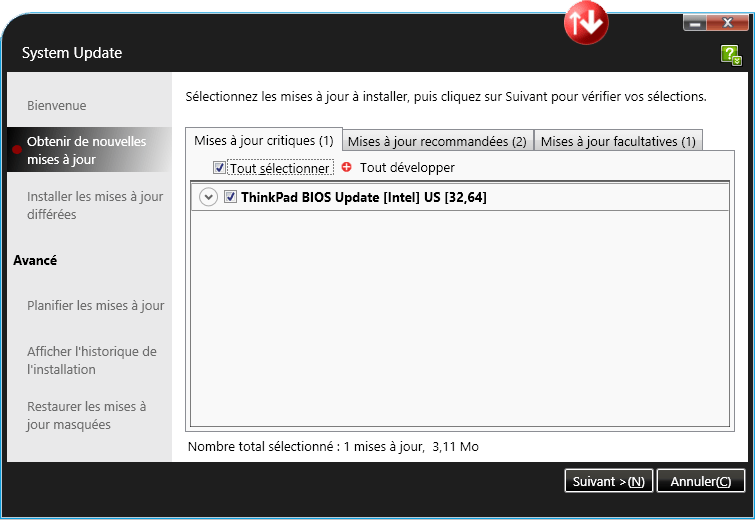
- Wählen Sie sie aus Aktualisierung auf die Sie installieren möchten, dann klicken Sie auf Installieren Um ihre Installation zu starten.
Sehr einfach zu bedienen und sehr zuverlässig, Aktualisieren Sie Ihre Piloten über dieAktualisierung des Herstellers des Herstellers ist die Methode, die diejenigen bevorzugt, die ihr System reibungslos aktualisieren möchten !
Über die Website des Geräteherstellers
Aktualisieren Sie Ihre Piloten von der offiziellen Stelle jeder Komponente/Peripherie Längste Methode Aber es ermöglicht es Ihnen, eine schwere Zeit zu haben Letzte Piloten.
Sie müssen nur das auf Ihrem PC installierte Windows -Version kennen und genau die Komponenten-/Peripherie -Modellnamen Von Ihrem Computer aus, wie ich Ihnen in einem früheren Artikel erklärt habe:
Ich werde Ihnen zeigen Grafikkarte dann das von Audiocontroller.
Aktualisieren Sie den Grafikkartentreiber
Nehmen Sie das Beispiel einer Grafikkarte Nvidia Geforce GTX 1060.
- Der Grafikkartenhersteller ist NVIDIA, wechseln Sie zur NVIDIA -Download -Seite Download -Seite. Eine einfache Suche in Ihrer bevorzugten Suchmaschine führt Sie dorthin !
- Informieren Sie es Name des Grafikkartenmodells (Geforce GTX 1060) sowie die Betriebssystemversion (Windows 10 64 Bit) Dann klicken Sie auf Forschen.
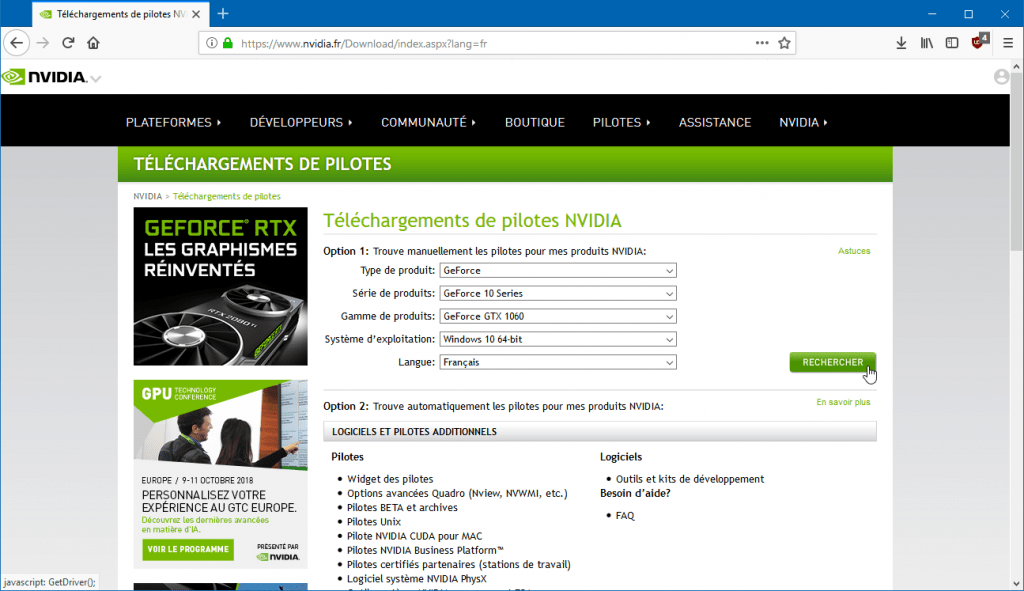
- Klicken Sie auf die Schaltfläche Herunterladen So starten Sie den Download der neuesten Version des Grafikkartentreibers.
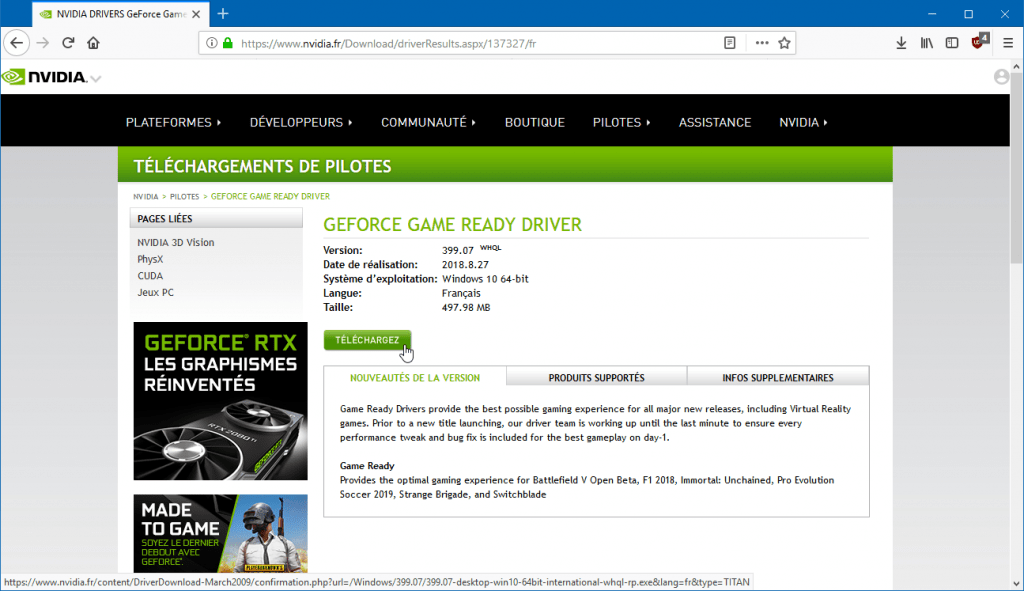
- Führen Sie den heruntergeladenen Installateur aus So aktualisieren Sie den Grafikkartentreiber.
Die Methode ist die gleiche, wenn Sie eine haben AMD -Grafikkarte, Der einzige Unterschied ist, dass Sie zur offiziellen AMD -Website gehen sollten.
Aktualisieren Sie den Audio -Controller -Treiber
Nehmen Sie das Beispiel eines Audiocontrollers Realtek ALC888.
- Gehen Sie zur offiziellen Realtek -Website.
- Gehen Sie zur Seite Downloads Klicken Sie dann auf High -Definition -Audio -Codecs (Software).
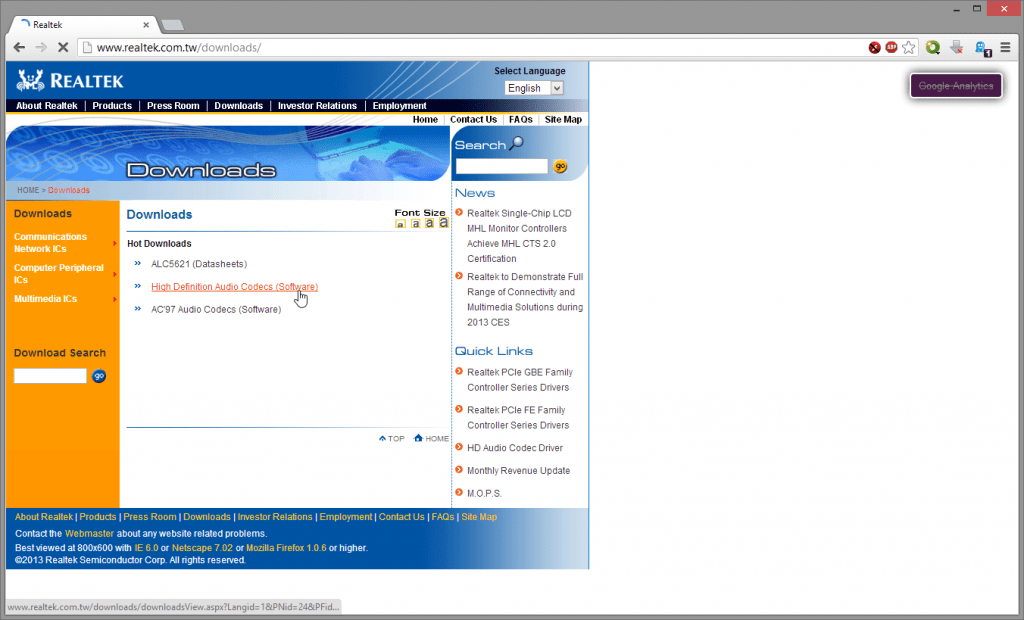
- Akzeptieren Sie die Nutzungsbedingungen, Dann Wählen Sie den kompatiblen Treiber aus mit Ihrem Betriebssystem. Dazu sollten Sie wissen, ob Sie eine 32 -Bit- oder 64 -Bit -Version von Windows haben.
- Um den Audio -Controller -Treiber herunterzuladen, müssen Sie auf einen der Links in der Spalte klicken Herunterladen. Versuchen Sie verschiedene Links, um die schnellsten, Realtek -Server zu finden, manchmal langsam genug. Am schnellsten sollte theoretisch UK (für das Vereinigte Königreich) sein, da es der Server ist, der uns am nächsten ist (in Frankreich).
- Sobald der Pilot heruntergeladen wurde, es installieren Wie jede Software. A Neustart wird zweifellos notwendig sein, um das Pilot -Update abzuschließen.
Um zusammenzufassen : Suchen Sie zuerst die offizielle Stelle des Herstellers der Komponente/Peripherie. Greifen Sie auf dieser Website auf das technische Materialblatt zu. Klicken Sie schließlich auf den Link, mit dem Sie je nach Version Ihres Betriebssystems die neueste Version des Hardware -Treibers herunterladen können.
Über Triverscloud
Diese Methode ist zweifellos der bekannteste : Aktualisieren Sie Ihre Piloten über die Treiber -Website -Website.
Zur Erinnerung scannt TriversCloud Ihren Computer, um alle Komponenten und Peripheriegeräte zu finden, die er enthält. Dann bietet er Ihnen an, die entsprechenden Piloten herunterzuladen. Die Website funktioniert relativ gut, aber es ist notwendig wachsam bleiben Und installieren Sie nicht ohne an alle Piloten, die er Ihnen anbietet. Anschließend bietet er mehrere Download -Links an, die zu verschiedenen Piloten führen.
Seien Sie vorsichtig ! Wenn Sie Zweifel haben, beziehen Sie sich auf die vorherigen Methoden, die sicherlich länger, aber aber effektiver.
- Gehen Sie zur Website der DriversCloud und klicken Sie auf Starten.
- Installieren Sie den Erkennungsagenten auf Ihrem System durch Klicken auf Installieren.
- Sobald der Agent installiert ist, klicken Sie auf die Schaltfläche Erkennen Um die Erkennung Ihrer Konfiguration zu beginnen.
- Der Agent analysiert Ihren Computer und zeigt dann a an Liste aller Komponenten Das fand er und ermöglichte Ihnen einen globalen Überblick darüber Konfiguration Ihres PCs.
- Klicken Sie auf die Schaltfläche Finde die Piloten Befindet sich am Ende der Seite.
- Klicken Sie dann auf die Schaltfläche Herunterladen Gegenüber den Peripheriegeräten, für die ein Update des Piloten verfügbar ist. Zögern Sie nicht, einen Blick im Spiel zu werfen Weitere Informationen, Dies zeigt im Allgemeinen an, welche Peripheriegeräte/Komponenten dieser Pilot beabsichtigt sind. Überprüfen Sie, ob Ihr !
- Sobald die ausführbare Datei heruntergeladen wurde, installieren Sie sie für Aktualisieren Sie den Piloten Ihrer Komponente/Peripherie.
Über Snappy Treiber Installieren Sie den Ursprung
Sie möchten noch einfacher und schneller, Ihre PC -Treiber zu aktualisieren ?
Sich wenden an Schnickfahrer Installieren Sie den Ursprung : Windows -Software, die automatisch erkennt, installiert und aktualisiert und in einem Klick alle Treiber Ihres Systems oder nur die Treiber, die Sie interessieren !
Weitere Informationen finden Sie in diesem Tutorial:
Nützliche Links
- Installieren Sie den Piloten der Grafikkarte (Nvidia, AMD, Intel) ordnungsgemäß mit DDU
- Der Windows -Treiberprüfer, um defekte Piloten zu erkennen
- Aktualisieren Sie den Treiber einer Intel HD -Grafik -Grafikkarte unter Windows 10
- Kaufanleitung: Welcher “Gamer” -Laptop -PC zum Spielen von Videospielen ?
Das letzte Wort
Dort Aktualisieren Sie Ihre Computertreiber ist sehr wichtig, da es Ihnen eine bessere Leistung und insbesondere a haben kann stabileres System.
Bevor Sie die Piloten seines PC aktualisieren, ist es das Wichtigste, zu wissen, was in seinem PC ist. Welche Komponenten (Motherboard, Grafikkarte usw.) und welche Peripheriegeräte (Tastatur, Webcam usw.) ? Was ist die Marke und das Modell dieser Komponenten/Peripheriegeräte? ? Nur wenn Sie die Antwort auf diese Fragen haben, können Sie Aktualisieren Sie Ihre Computertreiber effektiv !
Sie müssen keine und nur eine Methode auswählen, um Ihre Treiber zu aktualisieren. Diese Methoden werden ergänzt, insbesondere wenn einer von ihnen es Ihnen nicht erlaubt, den Piloten zu finden, den Sie suchen. ��
Dieser Artikel wurde zum ersten Mal am 1. März 2013 veröffentlicht . Es wurde am 10. November 2022 vollständig überarbeitet und zum letzten Mal am 29. Dezember 2022 aktualisiert .
- aktualisieren
- Pilot
- Fenster